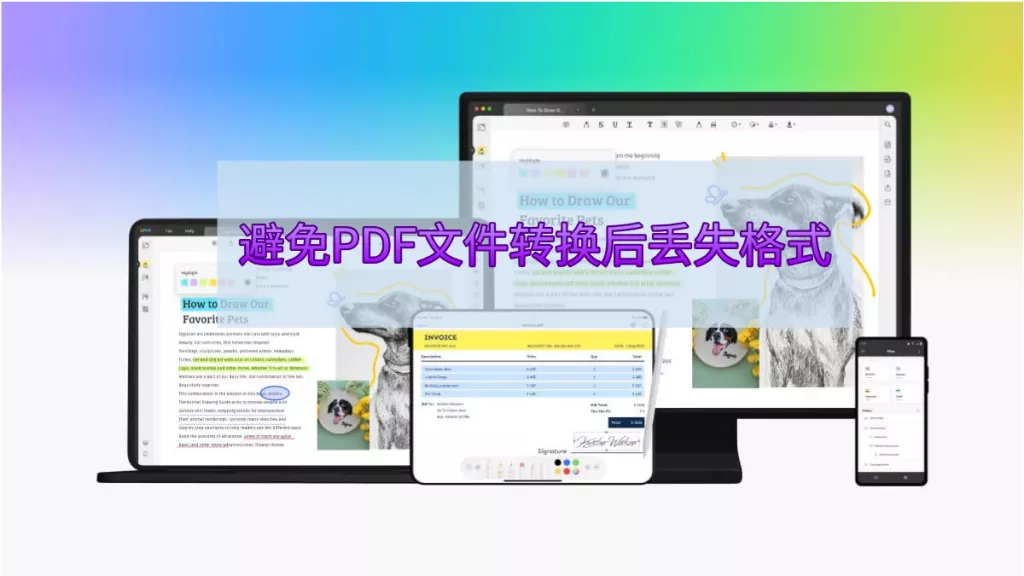Windows 系统的电脑内置了创建纯文本文件的功能,但没有内置能直接创建 PDF 文件的工具或功能。不过,仍有一些免费或付费的方法能帮助您在 Windows 上创建 PDF 文件,以下将逐一介绍。
一、通过 UPDF 在 Windows 10/11 创建 PDF
UPDF 是在 Windows 电脑上创建 PDF 文件的首选方法之一。作为当前最优秀的 PDF 编辑器,其免费版提供基础功能,付费版则解锁全部功能。且付费方案价格极为亲民,终身会员仅需 238 元,而同类产品拥有相同功能的价格可能高达其 10 倍。就 PDF 的功能而言,UPDF 应有尽有,包含:
- 跨所有设备同步工作进度
- 支持 Windows、Mac 电脑系统,以及 iOS、Android 移动设备
- 支持文件与 PDF 互转
- 内置 UPDF Cloud 功能等
- UPDF AI 可翻译、摘要、解释、撰写及重写 PDF 文件
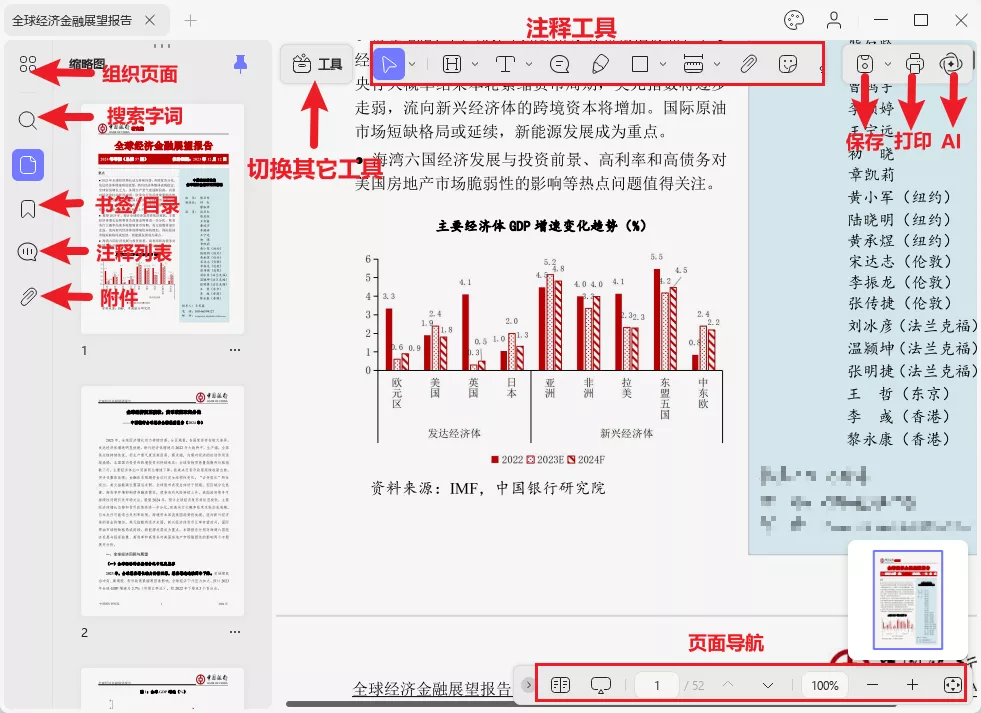
基于这些功能,UPDF 提供两种创建 PDF 文件的方式:
1. 在电脑上创建空白页 PDF
是否曾想过像使用 MS Word 一样,直接从零开始创建 PDF 并进行编辑?UPDF 让此需求成为可能,无需先在其他文件编辑再转换为 PDF,避免格式跑乱的问题,可直接在 PDF 上进行编辑。步骤如下:
- 点击 “工具”→“创建”→“空白页”
双击电脑桌面的 UPDF 图标开启软件,点击 “工具” 按钮,在 “创建” 功能中选择 “空白页”。 - 依需求编辑并保存
UPDF 会以 “阅读器” 视图显示空白 PDF 页面,若需编辑,点击 “编辑 PDF” 即可直接添加文字、链接及图片。完成后按下 “Ctrl + S” 保存文件。
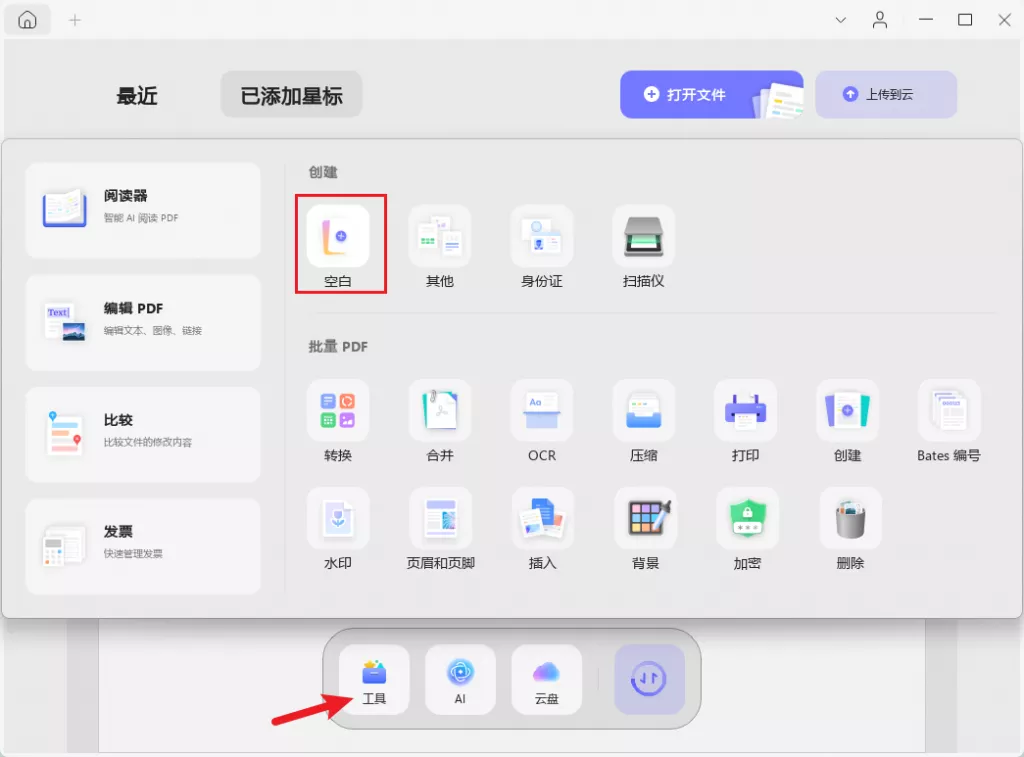
2. 从其他常用文件格式创建 PDF
UPDF 不仅能创建空白 PDF,还支持从其他文件格式转换为 PDF,适用于将旧文件内容转换为 PDF 格式并进行编辑的场景,过程快速且简单。以下以图片转 PDF 为例说明步骤:
- 点击 “工具”→“创建”→“其他”→“从图片创建 PDF”
开启 UPDF 后,点击软件中的 “工具”→“创建”→“其他”,然后选择 “从图片创建 PDF”,从电脑中选取图片并点击 “打开”。 - 编辑并保存(可选步骤)
若需编辑 PDF,点击 “编辑 PDF” 进行文字、链接或图片修改,完成后按下 “Ctrl + S” 保存。
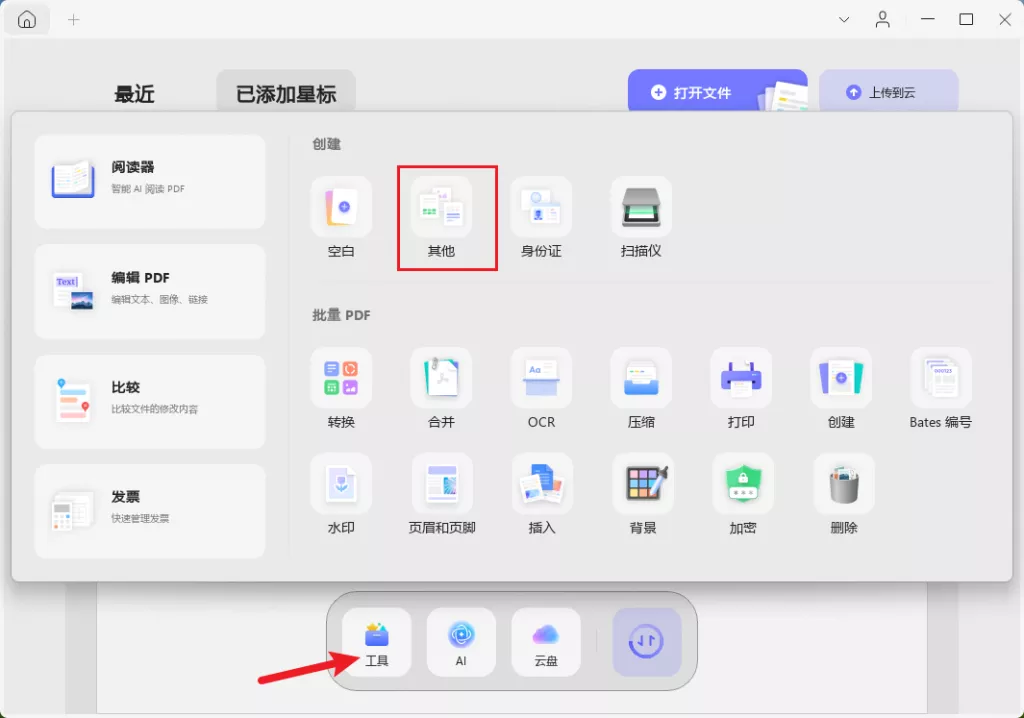
若想使用 UPDF 在 Windows 上创建 PDF,可通过以下按钮下载:
二、通过打印功能免费在 Windows 创建 PDF
若追求免费创建 PDF,内置的 “打印功能” 是最佳选择。Windows 10 与 11 均内置此功能,支持文字档、图片等多种文件类型,适用于需要离线操作的免费方案。步骤如下:
- 打开.txt 文件并点击 “文件”
双击打开.txt 文件(例如),点击右上角 “文件”→“打印”,或打开文件后按下 “Ctrl + P” 快捷键。 - 设置打印偏好并打印
在弹出窗口中,将 “打印机” 设置为 “Microsoft 打印成 PDF”,并选择所需的页面范围。 - 保存文件
点击 “打印” 后,于浏览窗口中选择保存位置、重新命名文件,最后点击 “保存” 即可完成 PDF 创建。
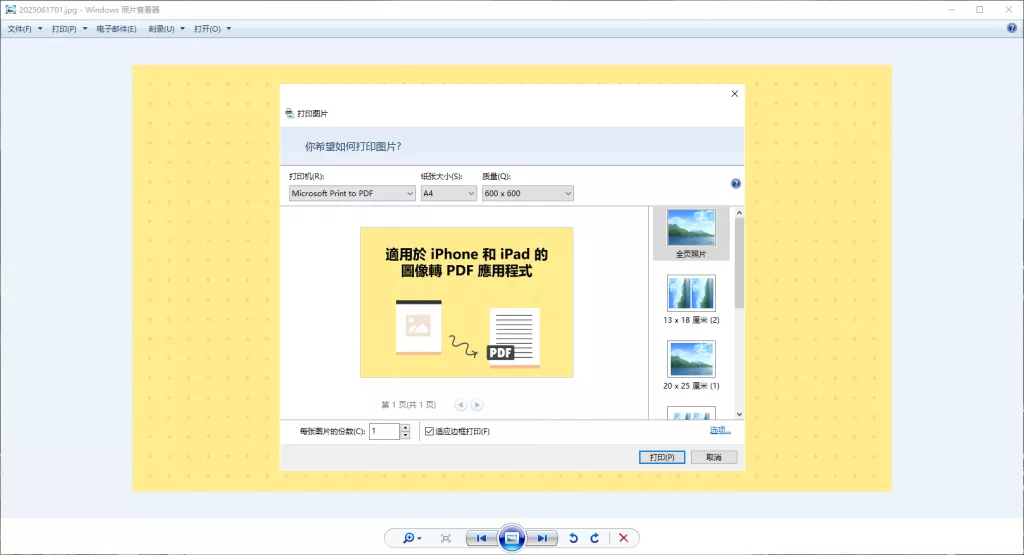
三、通过 Microsoft Office 在 Windows 创建 PDF
你知道 Microsoft Office 能协助在 Windows 上创建 PDF 吗?无论是 Word、Excel 还是 PowerPoint,均可通过以下步骤创建 PDF(以 MS Word 与.docx 文件为例):
- 打开 Office 文件并点击 “文件”
双击打开 Word 文件,或打开 Word 后创建 “空白文档”,点击顶部功能菜单 “文件”。 - 选择 “另存为” 并设置为 PDF 格式
点击 “另存为”,从文件类型下拉菜单中选择 “PDF”,输入文件名后点击 “保存”,Word 将立即生成 PDF 文件。

四、通过 Smallpdf 在 Windows 创建 PDF
利用 Smallpdf 在线网站,也能在 Windows 上创建 PDF(需连接互联网),适用于将云端储存的文字档、试算表等转换为 PDF。以下以.docx 文件为例:
- 打开 Smallpdf 并上传文件
通过浏览器进入 Smallpdf 网站,找到欲转换的文件(近期文件可从左侧 “最近使用” 快速查找)。 - 右键点击文件→“打开方式”→“预览”
右键点击文件,选择 “打开方式” 中的 “预览” 选项。 - 点击右上角 “打印” 按钮
文件于浏览器预览时,点击右上角 “打印”,系统将自动生成 PDF 并开启新分页。 - 点击 “保存” 并设置文件名与位置
在新分页中点击 “保存”,于浏览窗口中选择保存路径、重新命名文件(建议避免使用自动生成的名称),完成后点击 “保存”。

总结
PDF 文件因不易被随意编辑,且跨设备显示时格式恒定,成为许多场合的首选。虽然 Windows 未内置专用的 PDF 创建工具,但通过上述方法仍能轻松达成。其中最推荐 UPDF,不仅价格亲民,更支持如 Word 般直接编辑 PDF 的功能,搭配文字编辑、页面管理、注释及 UPDF AI 等多元工具,大幅提升处理 PDF 文件的效率。
 UPDF
UPDF AI 网页版
AI 网页版 Windows 版
Windows 版 Mac 版
Mac 版 iOS 版
iOS 版 安卓版
安卓版

 AI 单文件总结
AI 单文件总结 AI 多文件总结
AI 多文件总结 生成思维导图
生成思维导图 深度研究
深度研究 论文搜索
论文搜索 AI 翻译
AI 翻译  AI 解释
AI 解释 AI 问答
AI 问答 编辑 PDF
编辑 PDF 注释 PDF
注释 PDF 阅读 PDF
阅读 PDF PDF 表单编辑
PDF 表单编辑 PDF 去水印
PDF 去水印 PDF 添加水印
PDF 添加水印 OCR 图文识别
OCR 图文识别 合并 PDF
合并 PDF 拆分 PDF
拆分 PDF 压缩 PDF
压缩 PDF 分割 PDF
分割 PDF 插入 PDF
插入 PDF 提取 PDF
提取 PDF 替换 PDF
替换 PDF PDF 加密
PDF 加密 PDF 密文
PDF 密文 PDF 签名
PDF 签名 PDF 文档对比
PDF 文档对比 PDF 打印
PDF 打印 批量处理
批量处理 发票助手
发票助手 PDF 共享
PDF 共享 云端同步
云端同步 PDF 转 Word
PDF 转 Word PDF 转 PPT
PDF 转 PPT PDF 转 Excel
PDF 转 Excel PDF 转 图片
PDF 转 图片 PDF 转 TXT
PDF 转 TXT PDF 转 XML
PDF 转 XML PDF 转 CSV
PDF 转 CSV PDF 转 RTF
PDF 转 RTF PDF 转 HTML
PDF 转 HTML PDF 转 PDF/A
PDF 转 PDF/A PDF 转 OFD
PDF 转 OFD CAJ 转 PDF
CAJ 转 PDF Word 转 PDF
Word 转 PDF PPT 转 PDF
PPT 转 PDF Excel 转 PDF
Excel 转 PDF 图片 转 PDF
图片 转 PDF Visio 转 PDF
Visio 转 PDF OFD 转 PDF
OFD 转 PDF 创建 PDF
创建 PDF PDF 转 Word
PDF 转 Word PDF 转 Excel
PDF 转 Excel PDF 转 PPT
PDF 转 PPT 企业解决方案
企业解决方案 企业版定价
企业版定价 企业版 AI
企业版 AI 企业指南
企业指南 渠道合作
渠道合作 信创版
信创版 金融
金融 制造
制造 医疗
医疗 教育
教育 保险
保险 法律
法律 政务
政务



 常见问题
常见问题 新闻中心
新闻中心 文章资讯
文章资讯 产品动态
产品动态 更新日志
更新日志